Come Ripristinare Windows 11: Guida Completa
Windows 11 è l’ultima versione del sistema operativo di Microsoft, progettata per offrire un’esperienza utente più fluida e moderna. Tuttavia, come con qualsiasi sistema operativo, possono sorgere problemi che richiedono un ripristino. In questo tutorial, esploreremo in dettaglio come ripristinare Windows 11, coprendo vari metodi per risolvere problemi comuni e riportare il tuo sistema alla normalità.
Indice
- Perché Ripristinare Windows 11
- Backup dei Dati Importanti
- Ripristino Tramite Impostazioni di Sistema
- Ripristino Tramite Supporto di Installazione
- Utilizzo del Ripristino Configurazione di Sistema
- Ripristino del PC alle Impostazioni di Fabbrica
- Risoluzione dei Problemi Comuni
- Conclusioni
Perché Ripristinare Windows 11
Ripristinare Windows 11 può essere necessario per diversi motivi:
- Problemi di Prestazioni: Il sistema operativo potrebbe diventare lento o non rispondere come dovrebbe.
- Errori di Sistema: Potresti riscontrare errori che non riesci a risolvere con metodi tradizionali.
- Infezioni da Malware: Un’infezione da virus o malware potrebbe richiedere un ripristino per rimuovere completamente le minacce.
- Aggiornamenti Falliti: A volte, gli aggiornamenti di Windows possono causare problemi che richiedono un ripristino.
Backup dei Dati Importanti
Prima di procedere con qualsiasi tipo di ripristino, è fondamentale eseguire un backup dei dati importanti. Ecco come farlo:
- Utilizza un’Unità Esterna: Collega un disco rigido esterno o una chiavetta USB al tuo computer.
- Copia i File Importanti: Sposta documenti, foto, video e qualsiasi altro file importante sull’unità esterna.
- Utilizza OneDrive: Se hai un account Microsoft, puoi utilizzare OneDrive per eseguire il backup dei tuoi file nel cloud.
- Crea un’Immagine di Sistema: Vai su “Pannello di Controllo” > “Backup e Ripristino” e crea un’immagine di sistema per un ripristino completo in futuro.
Ripristino Tramite Impostazioni di Sistema
Windows 11 offre un’opzione integrata per ripristinare il sistema tramite le impostazioni. Ecco come procedere:
- Apri le Impostazioni: Premi
Win + I per aprire le impostazioni di Windows.
- Vai su “Sistema”: Nel menu a sinistra, seleziona “Sistema”.
- Seleziona “Ripristino”: Scorri verso il basso e clicca su “Ripristino”.
- Scegli “Ripristina il PC”: Clicca su “Ripristina il PC” per avviare il processo.
- Scegli un’Opzione: Ti verrà chiesto se vuoi mantenere i tuoi file o rimuoverli. Scegli l’opzione che preferisci.
- Segui le Istruzioni: Segui le istruzioni sullo schermo per completare il ripristino.
Ripristino Tramite Supporto di Installazione
Se il tuo sistema non si avvia correttamente, potresti dover utilizzare un supporto di installazione per ripristinare Windows 11.
Creazione di un Supporto di Installazione
- Scarica lo Strumento di Creazione Media: Vai al sito ufficiale di Microsoft e scarica lo strumento di creazione media per Windows 11.
- Crea un Supporto di Installazione: Segui le istruzioni per creare un’unità USB avviabile o un DVD con Windows 11.
Avvio dal Supporto di Installazione
- Inserisci il Supporto: Collega l’unità USB o inserisci il DVD nel tuo computer.
- Riavvia il PC: Riavvia il computer e accedi al BIOS/UEFI (solitamente premendo
F2, F12, Del o Esc durante l’avvio).
- Modifica l’Ordine di Avvio: Imposta l’unità USB o il DVD come primo dispositivo di avvio.
- Avvia il Ripristino: Segui le istruzioni sullo schermo per avviare il ripristino di Windows 11.
Utilizzo del Ripristino Configurazione di Sistema
Il Ripristino Configurazione di Sistema è un’altra opzione utile per risolvere problemi senza perdere i tuoi file personali.
- Cerca “Punto di Ripristino”: Nella barra di ricerca di Windows, digita “Punto di Ripristino” e seleziona “Crea un punto di ripristino”.
- Apri il Ripristino Configurazione di Sistema: Nella scheda “Protezione del Sistema”, clicca su “Ripristino Configurazione di Sistema”.
- Scegli un Punto di Ripristino: Seleziona un punto di ripristino precedente alla comparsa dei problemi.
- Conferma e Ripristina: Segui le istruzioni per completare il ripristino.
Ripristino del PC alle Impostazioni di Fabbrica
Se desideri riportare il tuo PC alle impostazioni di fabbrica, segui questi passaggi:
- Apri le Impostazioni: Premi
Win + I per aprire le impostazioni.
- Vai su “Sistema”: Seleziona “Sistema” nel menu a sinistra.
- Seleziona “Ripristino”: Scorri verso il basso e clicca su “Ripristino”.
- Scegli “Ripristina il PC”: Clicca su “Ripristina il PC”.
- Seleziona “Rimuovi Tutto”: Questa opzione rimuoverà tutti i tuoi file e riporterà il PC alle impostazioni di fabbrica.
- Segui le Istruzioni: Completa il processo seguendo le istruzioni sullo schermo.
Risoluzione dei Problemi Comuni
Problema: Il PC Non Si Avvia
- Verifica l’Hardware: Assicurati che tutti i cavi siano collegati correttamente e che non ci siano problemi hardware.
- Utilizza il Supporto di Installazione: Avvia il PC dal supporto di installazione e tenta un ripristino.
Problema: Errori Durante il Ripristino
- Controlla lo Spazio su Disco: Assicurati di avere spazio sufficiente sul disco per completare il ripristino.
- Aggiorna i Driver: Verifica che tutti i driver siano aggiornati prima di tentare un ripristino.
Problema: Il Ripristino Non Risolve il Problema
- Esegui una Scansione Antivirus: Potrebbe esserci un malware che impedisce il corretto funzionamento del sistema.
- Contatta il Supporto Tecnico: Se i problemi persistono, potrebbe essere necessario contattare il supporto tecnico di Microsoft.
Conclusioni
Ripristinare Windows 11 può sembrare un compito arduo, ma con le giuste istruzioni, è possibile risolvere molti problemi comuni. Ricorda sempre di eseguire un backup dei tuoi dati prima di procedere e di seguire attentamente ogni passaggio. Se incontri difficoltà, non esitare a cercare ulteriore assistenza. Con questa guida, speriamo di averti fornito tutte le informazioni necessarie per ripristinare con successo il tuo sistema operativo.
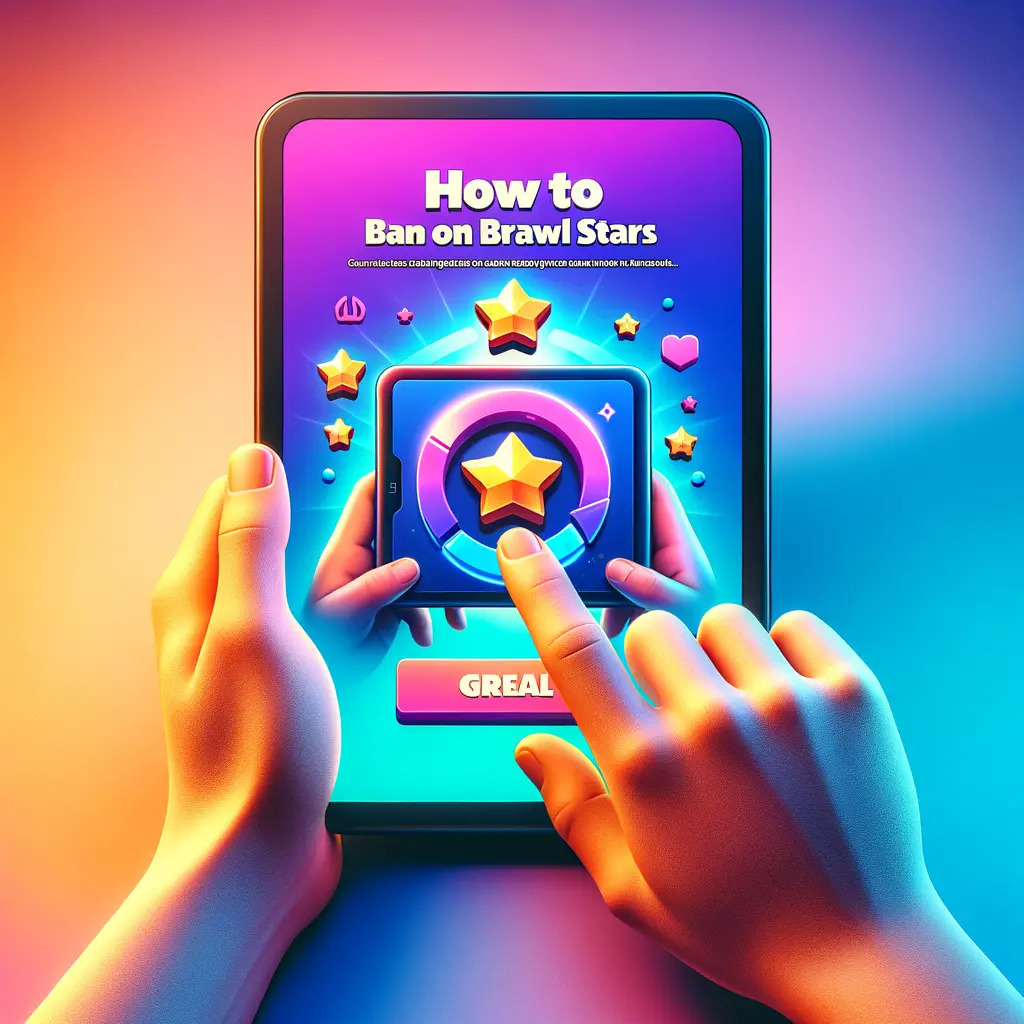

Condividi questo articolo se ti piace.